Guida al controllo parentale di Kindle Fire per i genitori
Se non sapete come attivare il controllo parentale su Kindle Fire. Non perdetevi questa guida. Inizieremo con le impostazioni fondamentali del controllo parentale di Amazon Kids+ (FreeTime Unlimited), Kindle Wifi e i tablet Kindle Fire o Kindle Fire HD per bambini.
Oppure potete provare direttamente l'applicazione di controllo parentale per Kindle Fire FamiSafe, gratuita. Può aiutarvi a gestire e limitare i contenuti e i dispositivi Kindle Fire in modo semplice.
Come si fa a rendere Kindle Fire adatto ai bambini?
Controlli parentali di base per Kindle Fire
I profili dei bambini sul Kindle Fire contengono una serie di opzioni di controllo parentale. Obiettivi giornalieri e limiti di tempo, Aggiungi contenuto, Rimuovi contenuto e Filtri intelligenti sono alcuni dei controlli parentali gratuiti.
Amazon Kids+ (ex FreeTime Unlimited)
Un abbonamento ad Amazon Kids+ dà accesso a migliaia di libri, film, programmi televisivi, applicazioni educative e giochi adatti ai bambini, consentendo ai genitori di regolare il tempo trascorso sullo schermo.
Limitare il Wifi su Kindle Fire
È possibile bloccare i siti web sui router, con effetto su tutti i dispositivi, configurando CleanBrowsing o OpenDNS.
Applicazioni di controllo parentale di terze parti
Le app di controllo parentale offrono ai genitori la possibilità di gestire più dispositivi digitali utilizzati dai propri figli, implementando al contempo controlli parentali avanzati.
Come migliorare i controlli parentali di Kindle Fire?
I giorni in cui si metteva a prova di bambino un Kindle Fire semplicemente applicando i controlli parentali fondamentali sono finiti da tempo.
I genitori devono rimanere aggiornati per affrontare nuovi problemi man mano che sempre più bambini possiedono vari dispositivi digitali e sviluppano una mentalità esperta di tecnologia.
Perché i genitori hanno ancora bisogno di app di controllo parentale per Kindle Fire?
Esistono modi fondamentali per guidare i bambini ad accedere a contenuti adatti alla loro età, sia tramite Amazon Kids + che i controlli parentali di base del Kindle Fire. Quando i genitori devono bloccare specifiche app o siti Web rischiosi, monitorare l'attività dei tablet Kindle e ricevere avvisi sul comportamento online insolito dei bambini, sono impotenti a fare di più.
Queste soluzioni non sono ancora in grado di fornire una protezione digitale più completa alle famiglie con bambini che possiedono più dispositivi digitali. Tuttavia, le app per il controllo parentale possono aiutare i genitori a controllare in remoto più dispositivi contemporaneamente.
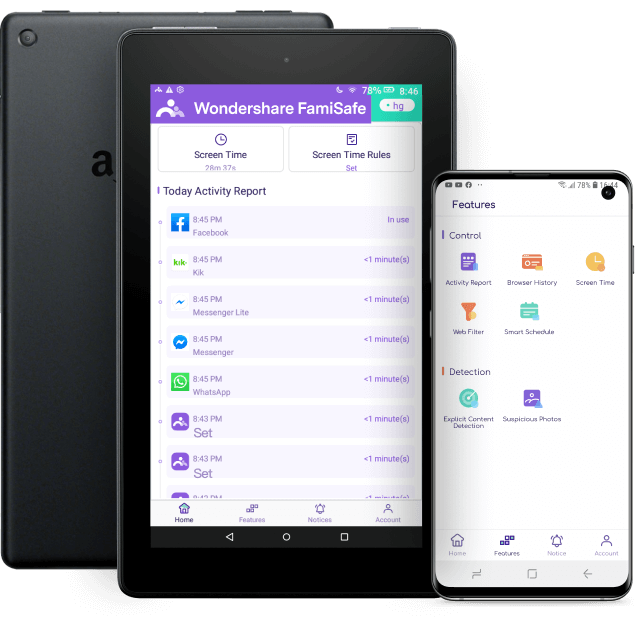
FamiSafe per Kindle Fire consente ai genitori di:
• Rilevare i testi a rischio sui social media: coprire le app dei social media principali. Traccia i testi ricevuti o inviati e individua le parole chiave a rischio. Sollevare bandiere rosse una volta individuati i segni di cyberbullismo, pornografia, intenzioni di suicidio e così via.
• Rilevamento di foto porno: i genitori riceveranno avvisi istantanei quando FamiSafe rileva foto porno nelle gallerie telefoniche dei ragazzi.
• Blocca e filtra i siti web: inserisce in una lista nera o bianca specifici siti web sul browser Kindle. Filtra automaticamente le categorie web pericolose.
• Monitoraggio della cronologia di navigazione: traccia la cronologia web e la cronologia Internet in incognito.
• Traccia l'attività delle app e blocca le app: monitora da remoto le attività del Kindle Fire. Bloccate o impostate limiti di tempo su determinate app o categorie di app per Kindle.
• Limitare e programmare il tempo trascorso sullo schermo: monitorare il tempo che i bambini trascorrono online. Impostare da remoto le regole per il tempo di schermo in luoghi specifici e bloccare i dispositivi Kindle o concedere un permesso per il tempo di schermo.

FamiSafe offre una prova gratuita di 3 giorni. Viene fornito con una garanzia di rimborso di 7 giorni.

Senza il pin di controllo parentale, i bambini non possono disinstallare facilmente il software di controllo parentale FamiSafe.

Gestisce fino a 30 dispositivi. Monitorate contemporaneamente il computer, i dispositivi mobili e il Kindle Fire.

È possibile monitorare i dispositivi digitali dei bambini dai propri dispositivi Android o iOS.

Non sono necessari più account. È sufficiente utilizzare un solo account per collegare i dispositivi.

Il nostro supporto è disponibile via e-mail, telefono e live chat.
Altre opzioni per impostare il controllo parentale di Kindle
Altri modi per impostare Kindle per i bambini
Domande frequenti sul controllo parentale di Kindle Fire
Impostazioni di base del controllo genitori di Kindle Fire
* Controlla il tempo dello schermo e filtra i contenuti
I tablet Kindle Fire sono dotati di impostazioni di controllo genitori. Per prevenire la dipendenza digitale, i genitori possono impostare un pin di controllo parentale e poi creare gli account dei bambini sul Kindle Fire. Tali impostazioni di controllo parentale di base sono solo la prima linea di difesa. I genitori dovrebbero acquistare Amazon Free Time o utilizzare applicazioni di controllo parentale di terze parti per un controllo parentale più sofisticato.
Quali sono i controlli parentali disponibili su Kindle Fire?
Imposta i limiti di tempo dello schermo e l'ora di andare a dormire. Sul Kindle Fire, i genitori possono impostare limiti di tempo e obiettivi giornalieri per limitare il tempo trascorso sullo schermo dai figli. E metti il programma del coprifuoco per consentire l'accesso al tablet si disattiva di notte.
Creare obiettivi educativi. Il Kindle Fire divide i contenuti in tre categorie: libri, video e app. I bambini devono completare gli obiettivi giornalieri stabiliti dai genitori per poter accedere ai video o alle applicazioni.
Filtra o seleziona contenuti adatti ai bambini. I genitori possono consentire ai bambini di accedere ai contenuti appropriati per la loro età impostando filtri intelligenti in base all'età. Inoltre, i genitori possono controllare quali categorie di contenuti, come libri, video, giochi e app e il Web, i loro figli possono accedere sui loro dispositivi.
Di cosa dovrebbero essere consapevoli i genitori?
Il controllo genitori di Kindle Fire non può rimuovere l'app Alex. I bambini possono ancora sfogliare l'app Alexa per altre "abilità" e "giochi" di Alex. Può portare a contenuti per adulti e altre ricerche nascoste su Google, nonché a Twitter e altri servizi.
Prezzi più alti per il controllo parentale non così avanzato? Progettato per bambini dai 3 ai 12 anni, Amazon FreeTime Unlimited costa 9,99 USD al mese o 99,00 USD all'anno per le famiglie. Fornisce accesso a programmi televisivi, film, giochi, app e libri pertinenti di noti editori come Disney, PBS e altri. I genitori possono limitare l'accesso a Internet e disabilitare gli acquisti. Ma non possono monitorare i testi dei social media o la cronologia di YouTube.
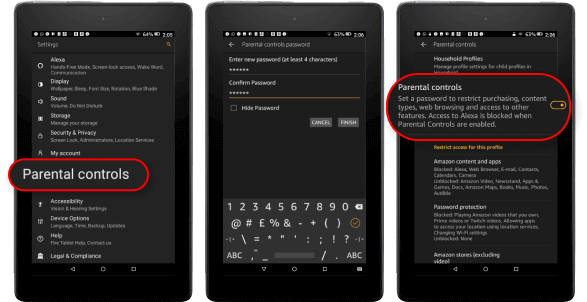
Come impostare i controlli parentali sul tablet Fire?
Come sbloccare i controlli parentali su Kindle Fire?
Controlli parentali Amazon Kids+ (FreeTime Unlimited)
* Controllo del tempo trascorso sullo schermo e accesso a contenuti appropriati
Sui dispositivi Fire, Fire TV, Android, iOS e Kindle compatibili, Amazon Kids+ consente ai genitori di controllare i contenuti Kindle. I bambini possono accedere a migliaia di film, libri, programmi televisivi, app educative e giochi di editori affidabili come PBS, Disney, Sesame Street e Nickelodeon. Per classificare i contenuti vengono utilizzate tre categorie di età: da tre a cinque anni, da sei a otto e da nove a dodici anni.
Cosa si può fare con Amazon FreeTime?
Impostare limiti di tempo e bloccare i dispositivi: impostare regole regolari per andare a letto selezionando Imposta obiettivi giornalieri e limiti di tempo. Regolando il Tempo totale di schermo, è possibile impostare la quantità di tempo trascorsa sugli schermi durante ogni attività o ogni giorno. Bloccate i tablet Fire dei bambini per terminare l'esperienza FreeTime.
Crea obiettivi educativi: chiedi ai bambini di completare le attività di lettura o apprendimento impostando obiettivi educativi. Utilizzando la pagina del profilo, è possibile specificare quanto tempo si desidera che il bambino trascorra in ciascuna categoria.
Utilizzo di Smart Filters: imposta l'età minima e massima per gestire i contenuti FreeTime. Assicurati che i bambini visualizzino solo materiale appropriato e adatto alle famiglie per la loro fascia d'età.
Aggiungi contenuti e connettiti con i bambini: aggiungi app, libri o video al profilo FreeTime dei bambini dalla dashboard dei genitori. Usa le schede di discussione per interagire con i tuoi figli usando i temi principali, le domande e i riassunti della trama dei libri.
Ricevi rapporti sulle attività settimanali e trimestrali dei bambini su FreeTime: ottieni rapporti dettagliati su ciò che i bambini hanno usato in FreeTime o su quanto tempo trascorrono su ciascun tipo di contenuto.
Di cosa dovrebbero essere consapevoli i genitori?
Kindle FreeTime non può bloccare siti Web specifici sul browser Silk. Il suo filtro intelligente funziona in base alla fascia di età selezionata. Significa che alcuni siti inappropriati o ancora possono scivolare fuori. Inoltre, disabiliterebbe immediatamente i servizi basati sulla posizione, gli acquisti in-app e le funzionalità social, oltre a bloccare l'accesso al Kindle Store e al Silk Browser. Dovresti accedere alle impostazioni di Kindle FreeTime per modificarle.
Quanto costa Amazon FreeTime Unlimited?
Membri Amazon Prime: inizia a $ 2.99 al mese e $ 69 all'anno per le famiglie.
Membri non Prime: parte da $ 4,99 al mese e costa $ 99 per un anno.
Suggerimenti correlati:

Immagine: Amazon
Come ottenere Amazon FreeTime illimitato?
Come impostare i controlli parentali su Amazon FreeTime?
Suggerimenti correlati:
• I migliori giochi gratuiti per il tablet Amazon Kindle Fire
Controlli parentali Wifi su Kindle Fire
*Limitare l'accesso a Internet impostando i controlli parentali del router
Il controllo genitori Wifi è un modo più completo per limitare l'accesso a Internet rispetto alle opzioni di controllo parentale sul Kindle. Per controllare chi ha accesso a quali contenuti online e impostare limiti di tempo per lo schermo, i genitori possono utilizzare CleanBrowsing o Open DNS.
Tutti i dispositivi connessi alla rete, compresi computer desktop, telefoni cellulari, tablet e console di gioco con browser integrato, sono interessati dal filtraggio dei contenuti web a livello di router della soluzione per l'intera rete.
Quali controlli parentali offrono i router?
Limitare l'orario di accesso a Internet: la maggior parte dei router con opzioni di controllo parentale consente ai genitori di programmare l'accesso a Internet in orari specifici. È possibile disattivare la rete in un determinato momento ogni giorno.
Limitare siti web specifici: bloccate siti web specifici su determinati dispositivi utilizzando il controllo parentale di alcuni router. Impedite ai vostri figli di visitare i siti web che desiderate.
Bloccare il Wifi dei bambini: i router più recenti, come Google Wifi, possono aiutarvi a sospendere la connessione Wifi su dispositivi specifici.
Alcune opzioni di controllo parentale dei router per i genitori:
Circle with Disney: dopo aver configurato il dispositivo Circle Home Plus sul router Wifi, è possibile controllare il tempo di visione online e filtrare la cronologia web. Sono necessari 9,99 dollari al mese per le funzioni premium per limitare il tempo trascorso sullo schermo e l'app.
CleanBrowsing: È un servizio di DNS pulito per tutti i dispositivi. Filtra le categorie di siti porno gratuitamente e richiede 3 dollari al mese per la versione a pagamento.
Gryphon Guardian: Permette di filtrare i siti web a rischio, di gestire il tempo trascorso sullo schermo e di mettere in pausa Internet con un solo tocco. Ma potrebbe essere un po' costoso per i genitori.
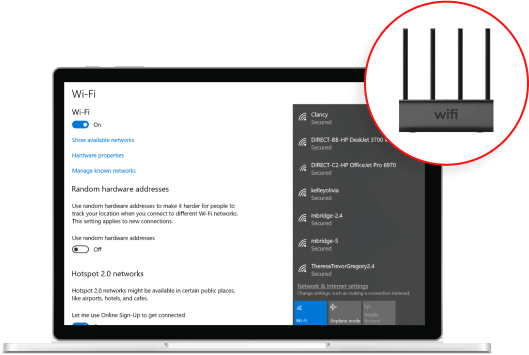
Come faccio a impostare il controllo parentale sul mio Wifi?
Come aggirare il controllo parentale wifi?
Domande frequenti sul controllo genitori di Kindle
-
Come impostare il controllo genitori su Kindle Fire tramite le impostazioni di sistema?
- Scorri rapidamente verso il basso dalla parte superiore dello schermo e fai clic su Impostazione.
- Quindi vedrai personale e fai clic su Controllo genitori.
- Attiva il controllo genitori e imposta la password.
- Fai clic su Limita contenuti e app Amazon.
- Nella schermata successiva, puoi bloccare contenuti o app in diverse categorie.
-
Puoi monitorare il Kindle Fire del bambino dal tuo telefono?
I genitori possono monitorare i Kindle Fire dei propri figli utilizzando FamiSafe da un iPhone o da un dispositivo Android.
- Sul telefono, scaricare e installare FamiSafe dall'App Store o da Google Play.
- Registrate un account FamiSafe.
- Scaricare e installare FamiSafe dall'Amazon Appstore sul Kindle Fire dei bambini.
- Collegate il dispositivo dei bambini e selezionate le funzioni per controllare il tempo trascorso sullo schermo, limitare le app o identificare i messaggi minacciosi.
-
È possibile impostare limiti di tempo per lo schermo su Amazon Fire?
Certo che si può. L'app di controllo parentale FamiSafe assiste i genitori nella configurazione dei controlli parentali su Amazon Fire. I genitori possono filtrare i siti web inappropriati, bloccare applicazioni specifiche, monitorare l'attività del dispositivo dei figli e individuare contenuti espliciti nelle app dei social media.
-
È bene che i bambini abbiano un Kindle Fire?
Non c'è una risposta assoluta. I bambini possono ora utilizzare Internet per esplorare il mondo digitale, conoscere la tecnologia all'avanguardia e fare nuove amicizie da tutto il mondo. Ma in una certa misura, i genitori dovrebbero fornire loro una guida solida e metterli in guardia contro i social media o la dipendenza da Internet.

L'applicazione di controllo parentale più affidabile






